软件介绍
冰点还原永久离线激活版(DeepFreeze)是一款功能强大、专业实用的电脑系统还原软件,相关用户通过这款软件可以将自己的电脑状态还原到最初始的样子,这样就能够很好的减少了病毒入侵的概率,提升电脑系统的稳定性。另外,该软件还加入了动态保护功能,用户的一切操作手段,都会受到监控。
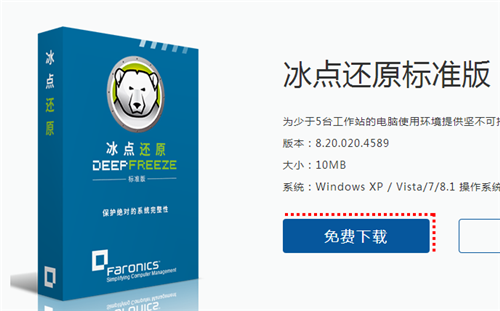
冰点还原永久离线激活版采用了非常简洁直观的操作界面、傻瓜式的操作步骤以及加入了一系列便捷功能,相关用户在这里可以一键进行软件部署、数据保留、故障排查、安全防护等一系列操作,从而提升了用户电脑系统的安全性,完全不用担心各种风险问题。
软件特色
轻松部署
冰点还原精灵下载安装之后,可通过两种部署选项实现。冰点精灵可当作映像恢复解决方案的进行部署,也可以作为本地安静安装文件来进行部署。
保留数据
不受重启影响,可以通过使用免费的Faronics Data Igloo实现,让您能够将用户配置文件、文件夹、注册表键值重定向至已溶解的驱动器上。
根除故障排除困难
仅需轻松重启,就能保障100%的可用性。不管您是刚下载了什么有病毒的软件,或访问了受感染的站点,还是不小心更改了某些配置,您都无需担心。只要安装有冰点还原精灵,当事情不可收拾的时候,您只需重新启动电脑,它就能恢复到理想配置。
增强您的安全防护
这款解决方案能够让您的电脑免疫各类常见问题,如恶意软件及意外更改。除了操作系统之外,冰点还原精灵还能保护您的主引导记录免受Rootkit感染,让您的安全防线真正称得上坚不可摧。
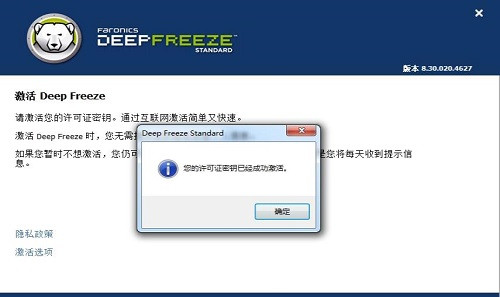
如何操作冰点还原保留数据
从冰点还原的“驱动器”选项卡配置管理器中可以设置特定卷作为解冻。不建议设置系统卷(在大多数情况下,c:\)解冻。如果没有第二个分区thawspace可以作为创建虚拟分区保存数据。
创建一个thawspace,打开配置管理员,点击驱动器选项卡在创建您的工作站安装包。 创建一个thawspace选择驱动器,大小,和主机驱动您想使用并单击add按钮thawspace部分的驱动器选项卡。 一旦创建配置管理员的工作站上安装文件必须保存,然后部署到客户机工作站。 一旦安装了thawspace将显示为一个有文化修养的卷在我的电脑。
请确保thawspace的大小不超过您的主机驱动器上的空闲磁盘空间,也是配置为对你的重定向数据有足够的空闲磁盘空间。将用户映射到解冻的位置。 一旦您已经创建了一个解冻用户配置文件可以映射位置。faronics数据库可以用来将概要文件重定向到解冻的位置。重定向用户配置文件已经存在:
1、确保用户配置文件你想重定向没有任何资源使用和锁定
2、与管理权限登录到工作站
3、从数据的“用户配置文件重定向”选项卡中,选择你想重定向用户,选择“自定义位置”选项中的“用户配置文件位置”区域
冰点还原永久免费版安装教程
1、下载解压,得到冰点还原精灵标准版和企业版原程序,以及破解文件;
2、首先选择需要安装的版本双击exe文件安装原程序;
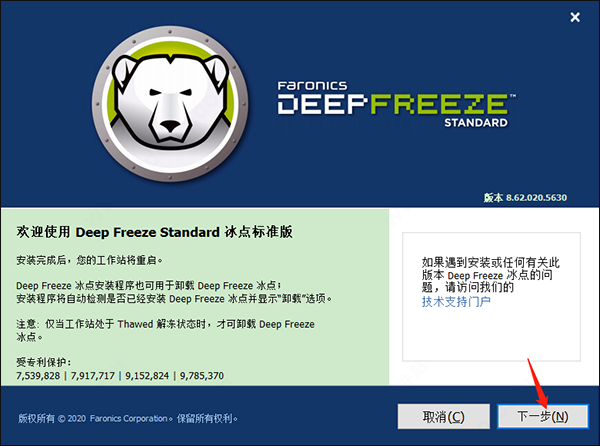
3、安装进入到许可证密钥界面不填写,打钩使用评估版,点击下一步直到安装完毕重启;
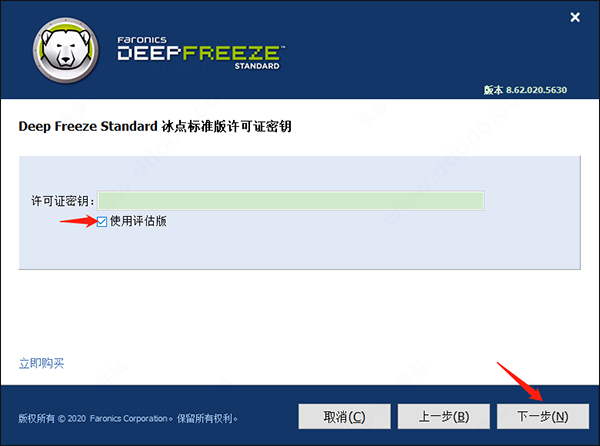
4、接着按住键盘Shift键 -> 鼠标点击托盘冰点图标调出控制台 -> 选择启动后解冻下 -> 点击应用并重启;
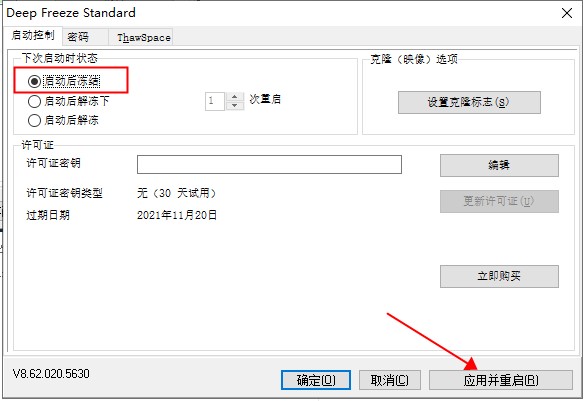
5、打开PC Hunter->文件->我的电脑->C盘->Persi0.sys驱动文件,右键查看锁定情况,右键解锁全部;
当然这里也可以使用360安全卫士或者火绒安全软件的解除文件锁定功能,必须要解锁句柄才能复制及替换该驱动;
6、现在打开补丁应用修改Persi0.sys驱动文件了;
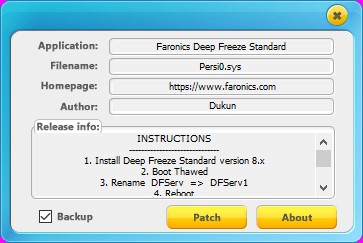
7、重启计算机,就破解成功了,随后即可获得冰点还原精灵永久激活版。
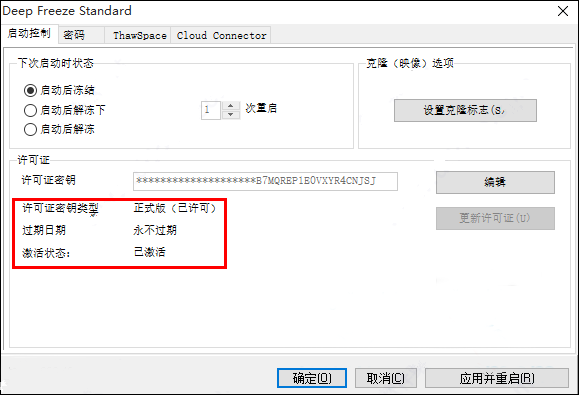
如何在冰点还原中添加任务
一、添加单个任务
1、打开任务添加窗口
我们可以从左侧的“计划程序”中进入任务添加窗口:右键单击“计划程序”或选中“计划程序”后点击左上角的添加任务按钮。
2、选择要添加的任务
在这个窗口中,您可以选择需要冰点还原执行的任务,包括重启、关机、远程唤醒等多种任务均可选择。可双击任务直接进入下一步,也可以单击任务后点击“下一步”继续。
3、设置名称和频率
接下来是设置任务的名称和执行频率,这里的名称要求必须是唯一的,即两个任务不可以重名。
4、设置时间
根据上一步设置的执行频率,下一步会出现特定类型的时间设置,下图是频率为每天的时间设置。
上述步骤完成后会出现成功添加任务的提醒窗口,点击“完成”可退出任务添加。
二、组合任务
这种任务的添加方法和上一种略有相似,也是从“计划程序”中进入任务添加窗口。
下一步中我们需要点击选择添加任务的类型为“组合任务”;
然后输入任务的名称和执行频次以及执行时间,要求和操作是和添加单个任务一样的;
最后一步是选择组合任务的种类,这里最多允许用户添加五个任务,每个任务需要设置开始执行的时间。
时间右侧的加号键可将其添加进组合中,叉号键可以将该任务从这个组合中删除。
完成设置后建议大家进行一次复核,毕竟任务开始时间一般不会是当下,应尽力避免设置失误导致影响计算机工作的现象。
在完成任务的添加后,您可以通过控制台将各个任务分配到特定的计算机。
- 本地下载:
- 官网远程下载






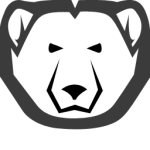

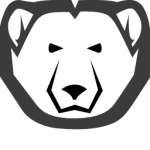
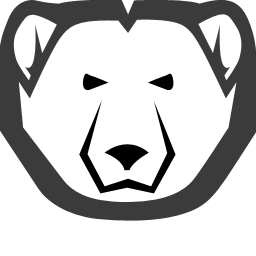
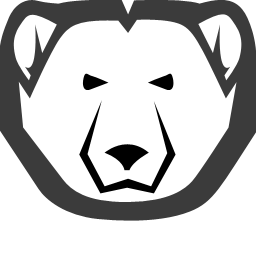


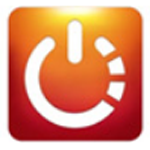






































 浙公网安备 33038202002266号
浙公网安备 33038202002266号